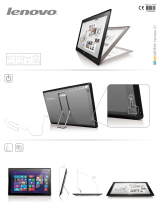La page est en cours de chargement...

Guide
d’utilisation
Découvrez comment
utiliser votre PC
Tablette LIFEBOOK
Fujitsu T731

Informations sur les droits d’auteurs
et les marques commerciales
La société Fujitsu America, Inc. a fait tous les efforts possibles pour vérifier l’exactitude des informations figurant dans ce document et s’assurer
qu’il n’y manque rien. Cependant, puisque nos produits font continuellement l’objet d’améliorations, nous ne pouvons garantir l’exactitude
de tout le contenu de ce document. Nous réfutons toute responsabilité relative à des erreurs, des omissions ou des modifications futures.
Fujitsu, le logo Fujitsu et LIFEBOOK sont des marques déposées de Fujitsu Limited.
Intel, Intel Core, Centrino et Intel Centrino Pro sont des marques de commerce ou des marques déposées de la société Intel ou des ses filiales
aux États-Unis et dans d’autres pays.
Microsoft et Windows sont des marques de commerce ou des marques déposées de la société Microsoft aux États-Unis et/ou dans d’autres pays.
Bluetooth est une marque de commerce de Bluetooth SIG, Inc., USA.
PowerDirector, MakeDisc, PowerDVD et YouCam sont des marques de commerce de la société CyberLink.
OmniPass est une marque de commerce de Softex, Inc.
Google et Picasa sont des marques de commerce ou des marques déposées de Google Incorporated.
Roxio est une marque de commerce de Sonic Solutions.
Le nom et le logo Energy Star sont des marques déposées aux États-Unis.
Wacom est une marque déposée de la société Wacom Company Limited.
Adobe, Acrobat et Acrobat Reader sont des marques de commerce ou des marques déposées de la société Adobe Systems Incorporated
aux États-Unis et/ou dans d’autres pays.
Norton et Norton Internet Security sont des marques de commerce ou des marques déposées de la société Symantec aux États-Unis
et dans d’autres pays.
Toutes les autres marques de commerce mentionnées dans le présent document sont la propriété de leur détenteur respectif.
© Copyright 2011 Fujitsu America, Inc. Tous droits réservés.
Aucune partie de cette publication ne peut être copiée, reproduite ou traduite sans le consentement préalable de Fujitsu. Aucune partie de cette
publication ne peut être enregistrée ou transmise électroniquement sans le consentement écrit de Fujitsu.
B6FJ-7081-02ENZ0-00

AVERTISSEMENT
LA MANIPULATION DU CORDON DE CE PRODUIT VOUS EXPOSE AU PLOMB, UNE SUBSTANCE CHIMIQUE QUI,
SELON L’ÉTAT DE CALIFORNIE, PEUT CAUSER DES ANOMALIES CONGÉNITALES OU D’AUTRES PROBLÈMES
DE REPRODUCTION.
L
AVEZ-VOUS LES MAINS APRÈS CHAQUE MANIPULATION.
GUIDE D’UTILISATION POUR LA CONNEXION SANS FIL EN LARGE BANDE
SI UN PÉRIPHÉRIQUE GRAND RÉSEAU SANS FIL (WWAN) OPTIONNEL EST INSTALLÉ SUR VOTRE ORDINATEUR, LE GUIDE
D
’UTILISATION DU WWAN EST DISPONIBLE SUR :
HTTP://SOLUTIONS.US.FUJITSU.COM/WWW/CONTENT/SUPPORT/MOBILE/SUPPORT_NOTICES LA VERSION COMPLÈTE DU
GUIDE D
’UTILISATION CONTIENT DES AVERTISSEMENTS ET DES MISES EN GARDE SUR LA SÉCURITÉ DES RADIOFRÉQUENCES
LORSQU
’ON UTILISE UN DISPOSITIF DE RÉSEAU ÉTENDU SANS FIL, POUR LES CONSULTER, CLIQUEZ SUR « 3G MINI-CARD
GOBI3000 REGULATORY AND SAFETY INFORMATION ».
DÉCLARATION DE CONFORMITÉ
selon la partie 15 des règles de la FCC
Nom de la partie responsable : Fujitsu America, Inc.
Adresse : 1250 E. Arques Avenue,
Sunnyvale, CA 94085
Téléphone : (408) 746-6000
Déclare que le produit : Configuration du modèle de base :
PC Tablette LIFEBOOK T731
est conforme aux règles établies dans la Partie 15 des règles de la FCC.
Cet appareil est conforme aux exigences de la partie 15 des règles de la FCC. L’utilisation est soumise aux deux
conditions suivantes : (1) cet appareil ne doit pas causer d’interférence nuisible ; (2) cet appareil doit accepter toutes
les interférences reçues, y compris celles pouvant causer un mauvais fonctionnement de l’appareil.

CONSIGNES DE SÉCURITÉ IMPORTANTES
Pour fonctionner, cet appareil nécessite un adaptateur secteur. Utilisez uniquement un adaptateur de classe 2 pour équipement informatique,
homologué UL, avec une sortie nominale de 19 V c.c. et un courant de 4,22 A (80 W).
Lorsque vous utilisez votre PC Tablette, vous devez toujours prendre certaines précautions de base pour éviter les risques d'incendie, de choc
électrique et de blessure, notamment :
• ATTENTION - SURFACE CHAUDE : Le dessous de ce PC Tablette peut chauffer lorsque l’appareil est utilisé pendant une longue
période. Lorsque vous utilisez ce PC Tablette et qu'il repose à même la peau (sur les jambes nues), prenez garde à ne pas l’utiliser pendant
trop longtemps ou de manière continue.
• ATTENTION - BATTERIES RECHARGEABLES : Il y a un risque d'explosion si la batterie n'est pas remplacée par une batterie
appropriée. Jetez les batteries usées conformément aux instructions du fabricant.
• N’utilisez pas ce produit à proximité d’un point d’eau (baignoire, lavabo, évier de cuisine, évier de buanderie) ni dans un sous-sol humide
ou à côté d’une piscine.
• Utilisez uniquement le cordon d’alimentation et les piles recommandés dans ce manuel. Ne jetez pas les piles ou les batteries dans un feu.
Elles risquent d’exploser. Vérifiez si la réglementation locale comporte des instructions spéciales d’élimination.
CONSERVEZ CES INSTRUCTIONS
Avis réservé à des réparateurs qualifiés
DANGER D’EXPLOSION SI LA BATTERIE AU LITHIUM (HORLOGE) EST INCORRECTEMENT REMPLACÉE. LA PILE
DOIT ÊTRE REMPLACÉE UNIQUEMENT PAR UNE PILE IDENTIQUE OU D’UN TYPE ÉQUIVALENT RECOMMANDÉ
PAR LE FABRICANT. JETEZ LES BATTERIES USÉES CONFORMÉMENT AUX INSTRUCTIONS DU FABRICANT.
P
OUR BÉNÉFICIER D’UNE PROTECTION CONTINUE CONTRE LES RISQUES D’INCENDIE, LE FUSIBLE NE
DOIT ÊTRE REMPLACÉ QUE PAR UN AUTRE FUSIBLE DE MÊME TYPE ET DE MÊME CAPACITÉ.
Polarité de sortie de l’adaptateur secteur :
+

Recyclage de la batterie
Avec le temps, l’autonomie des batteries qui alimentent votre ordinateur portable finira par diminuer ; c’est un phénomène naturel pour toutes
les batteries. Lorsque vous remarquerez cela, songez à installer une batterie neuve*. Si vous remplacez votre ancienne batterie, il est important
que vous la jetiez comme il convient car, dans le cas contraire, les matériaux qu’elle contient risquent de nuire à l’environnement.
Chez Fujitsu, nous portons une attention particulière à la protection de l’environnement et nous collaborons donc avec la
Rechargeable Battery Recycle Corporation (RBRC)**, une organisation de service publique à but non lucratif qui
s’engage dans la protection de l’environnement en recyclant les batteries et piles usagées sans aucun frais pour vous.
La RBRC dispose de dizaines de milliers de points de collecte aux États-Unis et au Canada. Pour trouver le lieu de collecte
le plus proche de chez vous, visitez www.RBRC.org
ou appelez au 1-800-822-8837.
Si aucun des lieux proposés par la RBRC ne vous convient, vous pouvez en chercher un autre en visitant le site Internet de la Consumer
Education Initiative (Initiative pour l’éducation des consommateurs) de l’EIA (Electronic Industries Alliance) à http://EIAE.org.
Rappelez-vous que la protection de l’environnement est l’affaire de tous, vous devriez donc faire tout votre possible afin d’y contribuer,
pour la génération actuelle et les générations suivantes.
* Pour commander une nouvelle batterie compatible avec votre ordinateur portable Fujitsu, visitez le site www.shopfujitsu.com si
vous résidez aux États-Unis ou www.fujitsu.ca/products/notebooks si vous résidez au Canada.
** La RBRC est une organisation indépendante dont Fujitsu finance une partie des activités de recyclage ; la RBRC n’est en aucune
façon affiliée à Fujitsu.

Table des matières
Préface
À propos de ce guide. . . . . . . . . . . . . . . . . . . . . . . . . . . . . . . . . . . . . . . . . . . 13
Conventions utilisées dans ce guide. . . . . . . . . . . . . . . . . . . . . . . . . . . . . . 13
Coordonnées pour contacter Fujitsu. . . . . . . . . . . . . . . . . . . . . . . . . . . . . . 14
Chapitre 1 Présentation de votre ordinateur LIFEBOOK
Aperçu général . . . . . . . . . . . . . . . . . . . . . . . . . . . . . . . . . . . . . . . . . . . . . . . 16
Emplacement des commandes et des connecteurs. . . . . . . . . . . . . . . . . . . 17
Composants supérieurs. . . . . . . . . . . . . . . . . . . . . . . . . . . . . . . . . . . . . . . . 21
Composants sur le côté gauche de l’ordinateur . . . . . . . . . . . . . . . . . . . . . 24
Composants sur le côté droit de l’ordinateur . . . . . . . . . . . . . . . . . . . . . . . 26
Composants de la face arrière. . . . . . . . . . . . . . . . . . . . . . . . . . . . . . . . . . . 27
Composants sous l’ordinateur . . . . . . . . . . . . . . . . . . . . . . . . . . . . . . . . . . 29
Tableau de voyants d’état . . . . . . . . . . . . . . . . . . . . . . . . . . . . . . . . . . . . . . 31
Voyant d’alimentation . . . . . . . . . . . . . . . . . . . . . . . . . . . . . . . . . . . . . . . . 31
Indicateur de source d’alimentation . . . . . . . . . . . . . . . . . . . . . . . . . . . . . . 32
Voyants de charge en cours . . . . . . . . . . . . . . . . . . . . . . . . . . . . . . . . . . . . 32
Voyant de niveau de charge . . . . . . . . . . . . . . . . . . . . . . . . . . . . . . . . . . . . 33

7
Écran . . . . . . . . . . . . . . . . . . . . . . . . . . . . . . . . . . . . . . . . . . . . . . . . . . . . . . . 35
Ouverture de l’écran. . . . . . . . . . . . . . . . . . . . . . . . . . . . . . . . . . . . . . . . . . 35
Utilisation du système comme une tablette . . . . . . . . . . . . . . . . . . . . . . . . 36
Réglage de la luminosité de l’écran . . . . . . . . . . . . . . . . . . . . . . . . . . . . . . 38
Activation/Désactivation du capteur de lumière ambiante
(Windows 7 seulement) . . . . . . . . . . . . . . . . . . . . . . . . . . . . . . . . . . . . . . . 39
Clavier . . . . . . . . . . . . . . . . . . . . . . . . . . . . . . . . . . . . . . . . . . . . . . . . . . . . . . 41
Utilisation du clavier. . . . . . . . . . . . . . . . . . . . . . . . . . . . . . . . . . . . . . . . . . 41
TouchPad/Numériseur actif/Écran tactile . . . . . . . . . . . . . . . . . . . . . . . . . 45
Utilisation du pavé Touchpad. . . . . . . . . . . . . . . . . . . . . . . . . . . . . . . . . . . 45
Écran numériseur actif . . . . . . . . . . . . . . . . . . . . . . . . . . . . . . . . . . . . . . . . 51
Utilisation de l’écran tactile capacitif optionnel. . . . . . . . . . . . . . . . . . . . . 55
Installation du cordon . . . . . . . . . . . . . . . . . . . . . . . . . . . . . . . . . . . . . . . . . 56
Réglage du volume . . . . . . . . . . . . . . . . . . . . . . . . . . . . . . . . . . . . . . . . . . . . 57
Réglage du volume . . . . . . . . . . . . . . . . . . . . . . . . . . . . . . . . . . . . . . . . . . . 57
Périphériques de baie modulaire. . . . . . . . . . . . . . . . . . . . . . . . . . . . . . . . . 58
Retirer et installer des périphériques modulaires . . . . . . . . . . . . . . . . . . . . 59
Boutons Sécurité/PC Tablette du LIFEBOOK . . . . . . . . . . . . . . . . . . . . . 61
Fonctions des boutons Sécurité . . . . . . . . . . . . . . . . . . . . . . . . . . . . . . . . . 61
Fonctions des boutons de pré-identification. . . . . . . . . . . . . . . . . . . . . . . . 62
Fonctions des boutons de post-identification . . . . . . . . . . . . . . . . . . . . . . . 64
Modification des fonctions des boutons PC Tablette. . . . . . . . . . . . . . . . . 67
Configuration du tableau de sécurité LIFEBOOK . . . . . . . . . . . . . . . . . . . 67
Mots de passe . . . . . . . . . . . . . . . . . . . . . . . . . . . . . . . . . . . . . . . . . . . . . . . 68
Utilisation de votre tableau de sécurité LIFEBOOK . . . . . . . . . . . . . . . . . 69
Mises en garde . . . . . . . . . . . . . . . . . . . . . . . . . . . . . . . . . . . . . . . . . . . . . . 71
Désinstallation/réinstallation de l’application de sécurité . . . . . . . . . . . . . 71

8
Chapitre 2 Première mise en marche de votre ordinateur portable LIFEBOOK
Sources d’alimentation . . . . . . . . . . . . . . . . . . . . . . . . . . . . . . . . . . . . . . . . . 74
Connexion des adaptateurs d’alimentation. . . . . . . . . . . . . . . . . . . . . . . . . 74
Démarrage de votre PC Tablette LIFEBOOK. . . . . . . . . . . . . . . . . . . . . . 76
Mise sous tension . . . . . . . . . . . . . . . . . . . . . . . . . . . . . . . . . . . . . . . . . . . . 76
Procédure d’amorçage . . . . . . . . . . . . . . . . . . . . . . . . . . . . . . . . . . . . . . . . 77
Mots de passe d’accès au disque dur . . . . . . . . . . . . . . . . . . . . . . . . . . . . . 78
Utilitaire de configuration du BIOS . . . . . . . . . . . . . . . . . . . . . . . . . . . . . . 78
Démarrage du système . . . . . . . . . . . . . . . . . . . . . . . . . . . . . . . . . . . . . . . . 80
Premier démarrage de Windows. . . . . . . . . . . . . . . . . . . . . . . . . . . . . . . . . 80
Enregistrement de votre PC Tablette LIFEBOOK chez Fujitsu. . . . . . . . . 81
Installation de ClickMe!. . . . . . . . . . . . . . . . . . . . . . . . . . . . . . . . . . . . . . . 82
Utilitaire de mise à jour des pilotes Fujitsu Driver Update . . . . . . . . . . . . 82
Gestion de l’alimentation . . . . . . . . . . . . . . . . . . . . . . . . . . . . . . . . . . . . . . . 83
Commutateur d’alimentation/veille/reprise . . . . . . . . . . . . . . . . . . . . . . . . 83
Mode sommeil . . . . . . . . . . . . . . . . . . . . . . . . . . . . . . . . . . . . . . . . . . . . . . 83
Mode veille prolongée (enregistrement sur le disque) . . . . . . . . . . . . . . . . 85
Gestion de l’alimentation dans Windows. . . . . . . . . . . . . . . . . . . . . . . . . . 85
Redémarrage du système . . . . . . . . . . . . . . . . . . . . . . . . . . . . . . . . . . . . . . 85
Mise hors tension . . . . . . . . . . . . . . . . . . . . . . . . . . . . . . . . . . . . . . . . . . . . 86
Conformité ENERGY STAR® . . . . . . . . . . . . . . . . . . . . . . . . . . . . . . . . . 86
Chapitre 3 Options installables par l’utilisateur
Batterie au lithium . . . . . . . . . . . . . . . . . . . . . . . . . . . . . . . . . . . . . . . . . . . . 88
Procédure de recharge des batteries . . . . . . . . . . . . . . . . . . . . . . . . . . . . . . 89
Remplacement de la batterie. . . . . . . . . . . . . . . . . . . . . . . . . . . . . . . . . . . . 91

9
Cartes mémoire Memory Stick/SD . . . . . . . . . . . . . . . . . . . . . . . . . . . . . . . 93
Installation d’une carte Memory Stick ou SD . . . . . . . . . . . . . . . . . . . . . . 94
Retrait d’une carte Memory Stick/SD . . . . . . . . . . . . . . . . . . . . . . . . . . . . 94
Cartes ExpressCard . . . . . . . . . . . . . . . . . . . . . . . . . . . . . . . . . . . . . . . . . . . 95
Installation d’une carte ExpressCard . . . . . . . . . . . . . . . . . . . . . . . . . . . . . 96
Retrait d’une carte ExpressCard. . . . . . . . . . . . . . . . . . . . . . . . . . . . . . . . . 97
Module de mémoire additionnelle . . . . . . . . . . . . . . . . . . . . . . . . . . . . . . . . 98
Installation des modules de mémoire additionnelle . . . . . . . . . . . . . . . . . . 98
Retrait d’un module de mémoire additionnelle . . . . . . . . . . . . . . . . . . . . . 100
Vérification de la capacité de mémoire . . . . . . . . . . . . . . . . . . . . . . . . . . . 100
Lecteur optique . . . . . . . . . . . . . . . . . . . . . . . . . . . . . . . . . . . . . . . . . . . . . . . 101
Logiciels du lecteur multimédia . . . . . . . . . . . . . . . . . . . . . . . . . . . . . . . . . 101
Installation d’un disque dans votre lecteur. . . . . . . . . . . . . . . . . . . . . . . . . 102
Retrait d’un disque . . . . . . . . . . . . . . . . . . . . . . . . . . . . . . . . . . . . . . . . . . . 103
Ouverture d’urgence du plateau de chargement du lecteur optique. . . . . . 104
Utilisation des logiciels du lecteur multimédia . . . . . . . . . . . . . . . . . . . . . 104
Utilisation du lecteur multimédia avec alimentation par batterie. . . . . . . . 106
Ports de périphériques . . . . . . . . . . . . . . . . . . . . . . . . . . . . . . . . . . . . . . . . . 107
Prise de réseau local (RJ-45) interne . . . . . . . . . . . . . . . . . . . . . . . . . . . . . 107
Connecteur pour duplicateur de ports. . . . . . . . . . . . . . . . . . . . . . . . . . . . . 107
Ports USB . . . . . . . . . . . . . . . . . . . . . . . . . . . . . . . . . . . . . . . . . . . . . . . . . . 108
Port IEEE 1394. . . . . . . . . . . . . . . . . . . . . . . . . . . . . . . . . . . . . . . . . . . . . . 109
Prise d’écouteurs. . . . . . . . . . . . . . . . . . . . . . . . . . . . . . . . . . . . . . . . . . . . . 109
Prise de micro. . . . . . . . . . . . . . . . . . . . . . . . . . . . . . . . . . . . . . . . . . . . . . . 110
Port HDMI . . . . . . . . . . . . . . . . . . . . . . . . . . . . . . . . . . . . . . . . . . . . . . . . . 110
Port vidéo externe. . . . . . . . . . . . . . . . . . . . . . . . . . . . . . . . . . . . . . . . . . . . 111

10
Chapitre 4 Dépannage de votre LIFEBOOK
Dépannage . . . . . . . . . . . . . . . . . . . . . . . . . . . . . . . . . . . . . . . . . . . . . . . . . . . 113
Identification du problème . . . . . . . . . . . . . . . . . . . . . . . . . . . . . . . . . . . . . 113
Problèmes spécifiques . . . . . . . . . . . . . . . . . . . . . . . . . . . . . . . . . . . . . . . . 115
Messages de l’auto-diagnostic de mise sous tension . . . . . . . . . . . . . . . . . 128
Restaurer vos logiciels pré-installés. . . . . . . . . . . . . . . . . . . . . . . . . . . . . . . 133
Enregistrement de votre image d’origine . . . . . . . . . . . . . . . . . . . . . . . . . . 133
Création d’images de sauvegarde de l’image d’origine, du disque
PRA et d’autres disques . . . . . . . . . . . . . . . . . . . . . . . . . . . . . . . . . . . . . . . 134
Restauration de votre image d’origine . . . . . . . . . . . . . . . . . . . . . . . . . . . . 135
Création d’une image de système . . . . . . . . . . . . . . . . . . . . . . . . . . . . . . . 135
Gestion de vos images de sauvegarde . . . . . . . . . . . . . . . . . . . . . . . . . . . . 137
Utilisation des outiles Restauration et Utilitaires . . . . . . . . . . . . . . . . . . . . 137
Récupération de l’image d’origine avec Restauration et utilitaires . . . . . . 140
Téléchargement automatique des mises à jour de pilotes. . . . . . . . . . . . . . 141
Chapitre 5 Entretien
Entretien de votre PC Tablette LIFEBOOK . . . . . . . . . . . . . . . . . . . . . . . 144
Nettoyage de votre PC Tablette LIFEBOOK. . . . . . . . . . . . . . . . . . . . . . . 146
Nettoyage du filtre anti-poussière. . . . . . . . . . . . . . . . . . . . . . . . . . . . . . . . 147
Entreposage de votre PC Tablette LIFEBOOK . . . . . . . . . . . . . . . . . . . . . 148
Voyager avec votre PC Tablette LIFEBOOK . . . . . . . . . . . . . . . . . . . . . . 148
Batteries . . . . . . . . . . . . . . . . . . . . . . . . . . . . . . . . . . . . . . . . . . . . . . . . . . . 149
Entretien de votre lecteur multimédia. . . . . . . . . . . . . . . . . . . . . . . . . . . . . 150
Cartes ExpressCard. . . . . . . . . . . . . . . . . . . . . . . . . . . . . . . . . . . . . . . . . . . 152

11
Chapitre 6 Spécifications techniques
Spécifications techniques du système . . . . . . . . . . . . . . . . . . . . . . . . . . . . . 153
Étiquette de configuration. . . . . . . . . . . . . . . . . . . . . . . . . . . . . . . . . . . . . . 153
Microprocesseur . . . . . . . . . . . . . . . . . . . . . . . . . . . . . . . . . . . . . . . . . . . . . 154
Puce. . . . . . . . . . . . . . . . . . . . . . . . . . . . . . . . . . . . . . . . . . . . . . . . . . . . . . . 154
Mémoire . . . . . . . . . . . . . . . . . . . . . . . . . . . . . . . . . . . . . . . . . . . . . . . . . . . 154
Vidéo. . . . . . . . . . . . . . . . . . . . . . . . . . . . . . . . . . . . . . . . . . . . . . . . . . . . . . 154
Numériseur . . . . . . . . . . . . . . . . . . . . . . . . . . . . . . . . . . . . . . . . . . . . . . . . . 155
Audio . . . . . . . . . . . . . . . . . . . . . . . . . . . . . . . . . . . . . . . . . . . . . . . . . . . . . 155
Options de mémoire de masse . . . . . . . . . . . . . . . . . . . . . . . . . . . . . . . . . . 155
Périphériques de baie modulaire. . . . . . . . . . . . . . . . . . . . . . . . . . . . . . . . . 155
Caractéristiques techniques . . . . . . . . . . . . . . . . . . . . . . . . . . . . . . . . . . . . 156
Ports de périphériques. . . . . . . . . . . . . . . . . . . . . . . . . . . . . . . . . . . . . . . . . 157
Clavier. . . . . . . . . . . . . . . . . . . . . . . . . . . . . . . . . . . . . . . . . . . . . . . . . . . . . 157
Alimentation. . . . . . . . . . . . . . . . . . . . . . . . . . . . . . . . . . . . . . . . . . . . . . . . 158
Dimensions et poids . . . . . . . . . . . . . . . . . . . . . . . . . . . . . . . . . . . . . . . . . . 158
Environnement d’exploitation . . . . . . . . . . . . . . . . . . . . . . . . . . . . . . . . . . 159
Accessoires préférés des utilisateurs . . . . . . . . . . . . . . . . . . . . . . . . . . . . . 159
Logiciels pré-installés. . . . . . . . . . . . . . . . . . . . . . . . . . . . . . . . . . . . . . . . . 159
Apprendre à utiliser vos logiciels. . . . . . . . . . . . . . . . . . . . . . . . . . . . . . . . 160

12
Glossaire/Réglementation
Glossaire. . . . . . . . . . . . . . . . . . . . . . . . . . . . . . . . . . . . . . . . . . . . . . . . . . . . . 164
Renseignements sur la réglementation . . . . . . . . . . . . . . . . . . . . . . . . . . . . 178
Annexe A : Guide d’utilisation de la carte de réseau local sans fil
Avant d’utiliser la carte réseau sans fil en option . . . . . . . . . . . . . . . . . . . 182
Cartes réseau sans fil présentées dans ce document. . . . . . . . . . . . . . . . . . 182
Caractéristiques de la carte réseau sans fil . . . . . . . . . . . . . . . . . . . . . . . . . 182
Modes de réseau sans fil compatibles avec cette carte. . . . . . . . . . . . . . . . 183
Désactivation/déconnexion de la carte réseau sans fil . . . . . . . . . . . . . . . . 185
Désactivation avec le commutateur de la carte réseau sans fil. . . . . . . . . . 186
Désactivation par l’icône dans la zone de notification. . . . . . . . . . . . . . . . 186
Activation de la carte réseau sans fil . . . . . . . . . . . . . . . . . . . . . . . . . . . . . 186
Configuration de la carte réseau sans fil. . . . . . . . . . . . . . . . . . . . . . . . . . . 187
Configuration de la carte réseau sans fil. . . . . . . . . . . . . . . . . . . . . . . . . . . 187
Connexion au réseau. . . . . . . . . . . . . . . . . . . . . . . . . . . . . . . . . . . . . . . . . . 187
Dépannage de la carte réseau sans fil . . . . . . . . . . . . . . . . . . . . . . . . . . . . . 188
Dépannage . . . . . . . . . . . . . . . . . . . . . . . . . . . . . . . . . . . . . . . . . . . . . . . . . 188
Spécifications de la carte réseau sans fil . . . . . . . . . . . . . . . . . . . . . . . . . . . 190
Spécifications . . . . . . . . . . . . . . . . . . . . . . . . . . . . . . . . . . . . . . . . . . . . . . . 190
Utilisation de Bluetooth . . . . . . . . . . . . . . . . . . . . . . . . . . . . . . . . . . . . . . . . 192
Présentation de Bluetooth. . . . . . . . . . . . . . . . . . . . . . . . . . . . . . . . . . . . . . 192
Sources d’informations supplémentaires sur Bluetooth. . . . . . . . . . . . . . . 192

13
Annexe B : Capteur d’empreintes digitales
Présentation du capteur d’empreintes digitales. . . . . . . . . . . . . . . . . . . . . 194
Première mise en marche . . . . . . . . . . . . . . . . . . . . . . . . . . . . . . . . . . . . . . 195
Installation d’OmniPass . . . . . . . . . . . . . . . . . . . . . . . . . . . . . . . . . . . . . . . 195
Enregistrement des utilisateurs. . . . . . . . . . . . . . . . . . . . . . . . . . . . . . . . . . 198
Utilisation d’OmniPass. . . . . . . . . . . . . . . . . . . . . . . . . . . . . . . . . . . . . . . . 201
Configuration d’OmniPass . . . . . . . . . . . . . . . . . . . . . . . . . . . . . . . . . . . . . 206
Centre de contrôle OmniPass . . . . . . . . . . . . . . . . . . . . . . . . . . . . . . . . . . . 209
Dépannage . . . . . . . . . . . . . . . . . . . . . . . . . . . . . . . . . . . . . . . . . . . . . . . . . 211
Index. . . . . . . . . . . . . . . . . . . . . . . . . . . . . . . . . . . . . . . . . . . . . . . . . . . . . . . . 213

13
- À propos de ce guide
Préface
À propos de ce guide
Le PC Tablette LIFEBOOK Série T731 de la société Fujitsu America est un ordinateur compact,
mais puissant. Il peut être utilisé en configuration d’ordinateur portable classique, avec un clavier,
ou en configuration tablette, avec un stylet. Son fonctionnement est assuré par un nouveau processeur
Intel® Core™ de deuxième génération et son écran intégré en couleurs est doté d'un numériseur actif
ou d’un numériseur double disponible en option, vous permettant d’avoir la puissance d’un ordinateur
de bureau dans un système portatif et polyvalent.
Ce manuel présente le mode d’emploi du PC Tablette LIFEBOOK T731 et de ses logiciels intégrés.
Conventions utilisées dans ce guide
Les touches du clavier et à l’écran apparaissent entre crochets. Exemple : [Fn], [F1], [Échap],
[Entrée] et [Ctrl].
Le texte contient plusieurs renvois vers des pages contenant des informations supplémentaires sur un
sujet quelconque. (« Voir Procédure d’installation en page 43 »). Remarque : tous les renvois sont reliés
aux éléments concernés, il vous suffit donc de cliquer sur le lien et vous serez automatiquement redirigé(e)
vers l’élément ou la page en question.
Les éléments des menus à l’écran sont indiqués en caractères gras. Exemple : « Cliquez sur Menu Fujitsu,
puis faites votre sélection. »

14
- À propos de ce guide
Coordonnées pour contacter Fujitsu
Service et assistance
Plusieurs façons s’offrent à vous pour contacter l’équipe de service et assistance de Fujitsu :
• Appel sans frais : 1-800-8Fujitsu (1-800-838-5487)
• Site Internet : http://www.computers.us.fujitsu.com/support
Avant de nous contacter, veuillez avoir les informations suivantes à portée de main pour que notre
préposé du service à la clientèle puisse vous venir en aide le plus rapidement possible :
• Nom du produit
• Numéro de configuration du produit
• Numéro de série du produit
• Date d’achat
L’ICÔNE D’INFORMATIONS MET EN ÉVIDENCE DES RENSEIGNEMENTS QUI VOUS AIDERONT À MIEUX
COMPRENDRE LE SUJET TRAITÉ.
L’
ICÔNE DE MISE EN GARDE MET EN ÉVIDENCE DES INFORMATIONS IMPORTANTES POUR L’UTILISATION
SÉCURITAIRE DE VOTRE ORDINATEUR OU POUR L’INTÉGRITÉ DE VOS FICHIERS. VEUILLEZ LIRE
ATTENTIVEMENT TOUTES LES MISES EN GARDE.
L’
ICÔNE D’AVERTISSEMENT MET EN ÉVIDENCE DES INFORMATIONS SUR DES DANGERS POUR VOUS,
VOTRE PC TABLETTE LIFEBOOK OU VOS FICHIERS. VEUILLEZ LIRE ATTENTIVEMENT TOUS LES
AVERTISSEMENTS.

15
- À propos de ce guide
• Conditions dans lesquelles le problème est survenu
• Texte des messages d’erreur reçus
• Types de périphériques connectés, si applicable
Site de vente par internet de Fujitsu
Vous pouvez vous rendre sur ce site directement à : www.shopfujitsu.com.
Garantie limitée
Votre PC Tablette LIFEBOOK T731 est accompagné d’une garantie limitée internationale de Fujitsu.
Pour connaître les conditions générales et la durée de votre garantie limitée, consultez la pochette de
service livrée avec votre ordinateur.
POUR UTILISER LES HYPERLIENS, VOUS DEVEZ AVOIR UNE CONNEXION INTERNET ACTIVE.

16
- Aperçu général
Chapitre 1
Présentation de votre ordinateur LIFEBOOK
Cette section décrit les composants
de votre PC Tablette Fujitsu
LIFEBOOK T731. Nous vous
suggérons fortement de la lire
avant de commencer à utiliser
votre PC Tablette, même si vous
avez déjà utilisé des ordinateurs
de ce type.
Aperçu général
Figure 1. PC Tablette LIFEBOOK T731

17
- Emplacement des commandes et des connecteurs
Emplacement des commandes et des connecteurs
Les interfaces de connecteurs et de périphériques sur le PC Tablette LIFEBOOK T731 et sur le duplicateur
de ports optionnel vous permettent de connecter divers périphériques. Les emplacements spécifiques sont
illustrés dans les figures 2 à 6. Le tableau ci-dessous fournit une brève description de chacune des icônes
figurant sur l’ordinateur et/ou le duplicateur de ports en option. Chacune des icônes est soit moulée, soit
imprimée sur le châssis du système.
Connexion Icône PC
Tablette
Objectif
Connecteur entrée c. c. Connecter une source d’alimentation externe telle qu’un adaptateur
secteur ou un adaptateur auto/avion.
Fente pour carte
M
emory Stick/SD
La fente de carte Secure Digital (SD)/Memory Stick permet d’insérer une
carte mémoire pour la conservation des données. Cette carte mémoire
vous permet de transférer des données à partir de et vers une variété de
périphériques numériques.
Ports USB 2.0
Connecter des périphériques compatibles USB 2.0 et 1.1 aux ports USB
2.0. Pour connaître l’emplacement des ports, consultez les illustrations
sur le côté gauche et sur le panneau arrière, plus loin dans ce chapitre.
Port USB 3.0 avec
ch
arge USB en tout
temps
N’hésitez pas à connecter des périphériques compatibles USB 3.0, 2.0
et 1.1 au port USB 3.0. Le port USB 3.0 situé sur le côté gauche offre
une fonction de charge USB en tout temps, ce qui signifie que même si
votre système est éteint, ce port peut être utilisé pour alimenter des
périphériques externes. Notez que le port USB 3.0 se reconnaît
également par la petite « languette » bleue dans le port.
Prise d’écouteurs/sortie
de
ligne
Connecter des écouteurs stéréos ou des haut-parleurs externes avec
amplificateur. Le haut-parleur interne est désactivé lorsque vous branchez
des écouteurs externes ou des haut-parleurs avec amplificateur.

18
- Emplacement des commandes et des connecteurs
HDMI
Le port HDMI vous permet d’utiliser des périphériques numériques
compatibles avec votre ordinateur, tels qu’une télévision haute définition
ou un récepteur AV (audio-vidéo).
Port de connexion
Branchez le duplicateur de port ou un autre dispositif d’arrimage
adapté au PC Tablette. Pour plus d’informations, reportez-vous
à la documentation fournie avec l’appareil.
Fente d’antivol
La fente d’antivol vous permet de sécuriser le PC Tablette
en y branchant un dispositif antivol compatible.
Commutateur de
veille/reprise
Le commutateur de veille/reprise vous permet de mettre votre système
en veille sans l’éteindre, de reprendre
l’utilisation du système lorsqu’il a
été mis en veille et de le faire démarrer s’il est éteint.
Réseau local
La prise de réseau local (RJ-45) est utilisée pour connecter la carte
Ethernet Base-T/Tx 10/100/1000* interne à un réseau local de votre
bureau (ou domicile) ou à des périphériques tels que câble modem,
DSL ou Internet par satellite.
*1000 Mbit/s, également connue sous le
nom de Gigabit Ethernet.
Commutateur marche/
arrêt pour réseau local
sans fil/Bluetooth/
réseau étendu
Le commutateur de carte réseau local sans fil/Bluetooth/réseau étendu
vous permet de mettre sous tension ou hors tension ces dispositifs sans
fil (disponibles en option).
Port vidéo externe
Le port vidéo externe permet de connecter un moniteur externe
ou un projecteur ACL.
Interface vidéo
n
umérique (DVI)
Le port DVI-D situé sur le duplicateur de ports (en option) vous permet
de raccorder un moniteur ACL plat ou un poste de télévision équipé d’un
port DVI-D ; vous obtenez des graphismes et images d’une très grande
netteté.
Connexion Icône PC
Tablette
Objectif
1/418